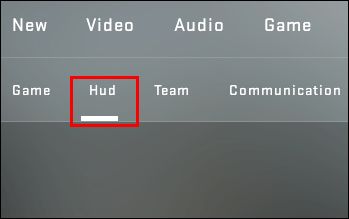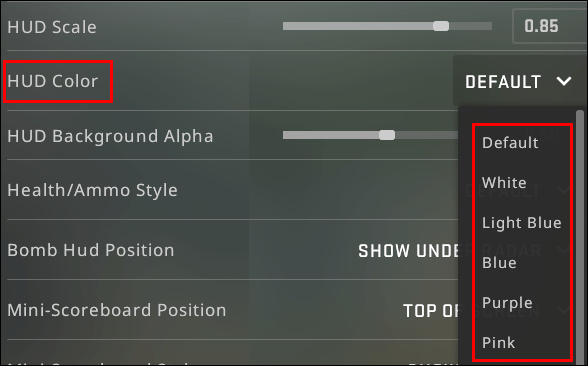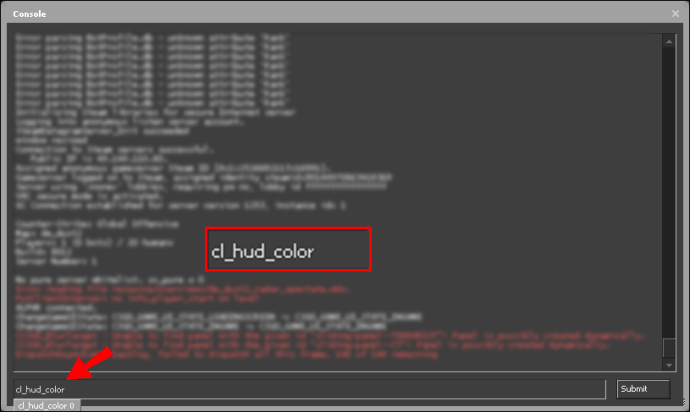CSGO'da HUD Rengi Nasıl Değiştirilir
CSGO'da HUD rengini ayarlamanın yalnızca görsel avantajlar sağladığı ve işlevin eğlence için geliştirildiği iddia edilebilir. Bununla birlikte, farklı insanlar renkleri farklı görürler, bu nedenle HUD rengini değiştirmek, HUD üzerindeki belirli bilgileri daha hızlı fark etmenize yardımcı olabilir - bu da performansınızı iyileştirebilir. Bunu nasıl yapacağınızla ilgileniyorsanız, yardım etmek için buradayız.

Bu kılavuzda, CSGO'da HUD rengini değiştirmenin iki yöntemini paylaşacağız. Ek olarak, HUD'yi ve oyundaki diğer öğeleri özelleştirmeyle ilgili en popüler sorulardan bazılarını yanıtlayacağız.
CSGO'da HUD Rengi Nasıl Değiştirilir?
CSGO'daki HUD rengi, Oyun Ayarları menüsünden değiştirilebilir. Bunu yapmak için aşağıdaki adımları izleyin:
- Ana oyun menüsünden Oyun Ayarları'na gidin.
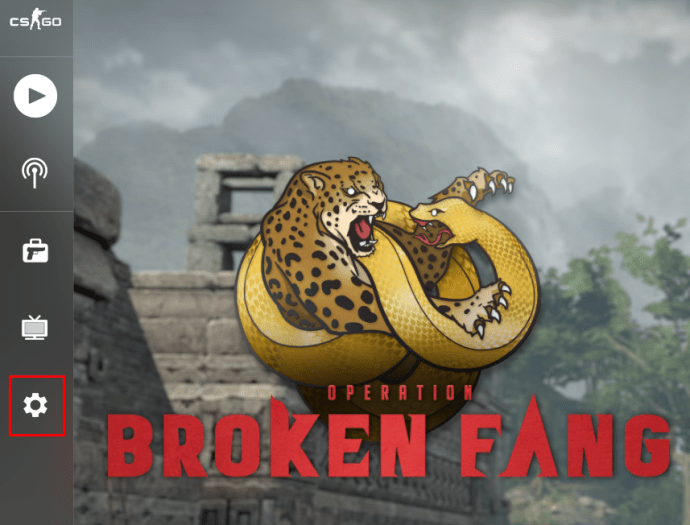
- “Hud” sekmesine tıklayın.
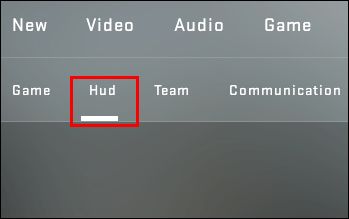
- “HUD Color”ın yanındaki açılır menüyü genişletin ve istediğiniz rengi seçin.
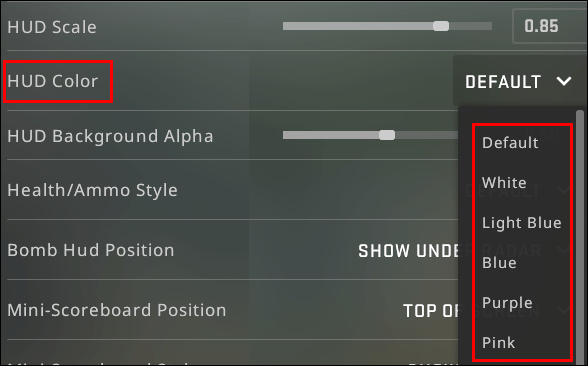
- "Uygula" yı tıklayarak onaylayın.
Komutlarla CSGO'da HUD Rengi Nasıl Değiştirilir?
İsteğe bağlı olarak, CSGO'da HUD rengini değiştirmek için komutları kullanabilirsiniz. Bu yöntem, maç sırasında değiştirmeye izin verir. Bunu yapmak için aşağıdaki talimatları izleyin:
- Komutları etkinleştirmek için ana menüden Oyun Ayarları'na gidin.
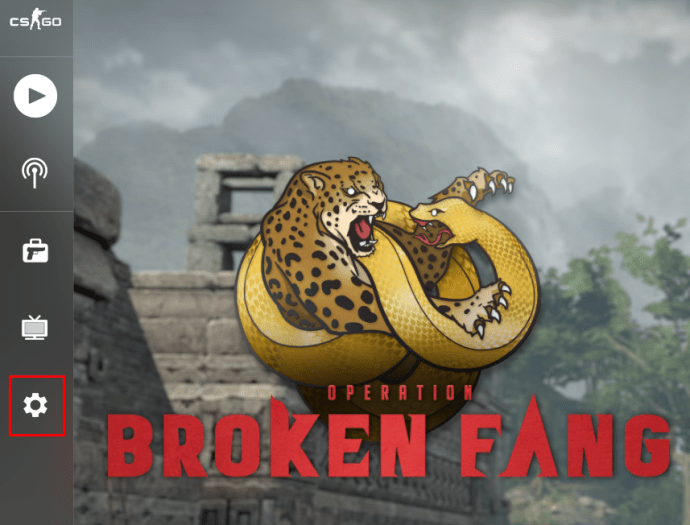
- "Geliştirici Konsolunu Etkinleştir"in yanındaki "Evet"i seçin.
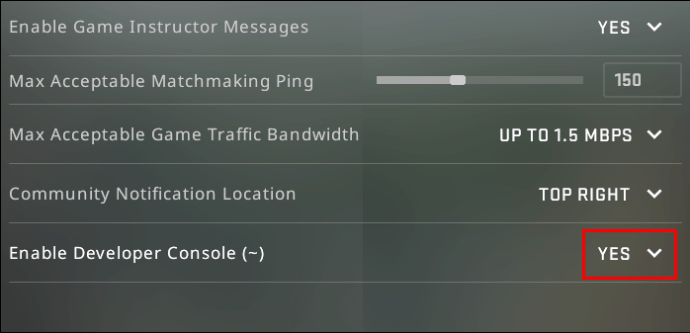
- "Uygula"yı tıklayın.
- "Klavye ve Fare" sekmesine gidin.
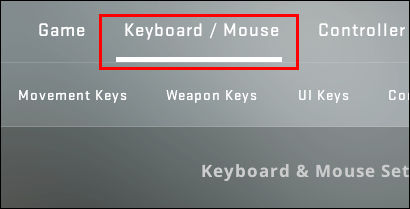
- "Konsolu Değiştir"in yanında, komut giriş kutusunu getirmek için bir tuş seçin.
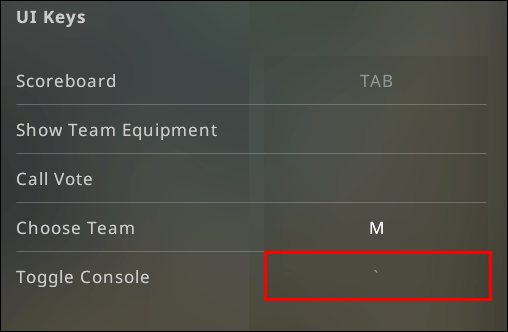
- “Uygula”ya tıklayın ve Oyun Ayarlarından çıkın.
- Maç sırasında, komut giriş kutusunu getirmek için bağladığınız tuşa basın.
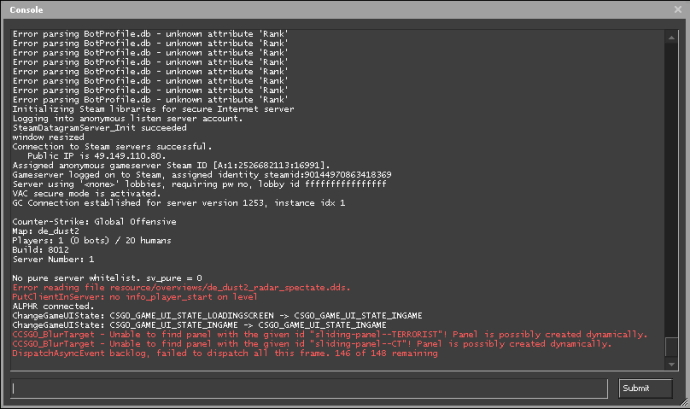
- Yazın "
cl_hud_color [renk kodu]”, ardından komut giriş kutusunu kapatın. Değişiklikler anında uygulanacaktır.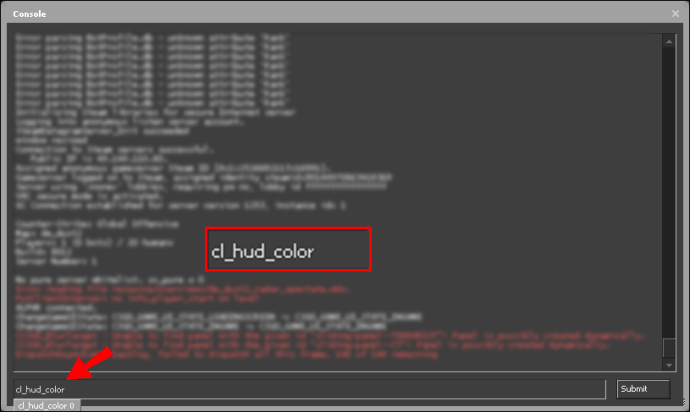
İşte CSGO HUD renk kodları:
Varsayılan – 0

Beyaz – 1

Açık Mavi – 2

Koyu Mavi – 3

Mor – 4

Kırmızı – 5

Turuncu – 6

Sarı – 7

Yeşil – 9

Su - 9

Pembe – 10

Sıkça Sorulan Sorular
CSGO'da HUD ve diğer öğe renklerini özelleştirme hakkında daha fazla bilgi edinmek için bu bölümü okuyun.
CSGO'da HUD Dışında Diğer Öğelerin Renklerini Değiştirebilir misiniz?
Nitekim – HUD renginin yanı sıra, artı işaretinin, lobide gösterilen Steam avatarınızın, radarın ve sisin renklerini de komutlar yardımıyla değiştirebilirsiniz. Bunu nasıl yapacağınız aşağıda açıklanmıştır:
1. Komutları etkinleştirmek için ana menüden Oyun Ayarları'na gidin.
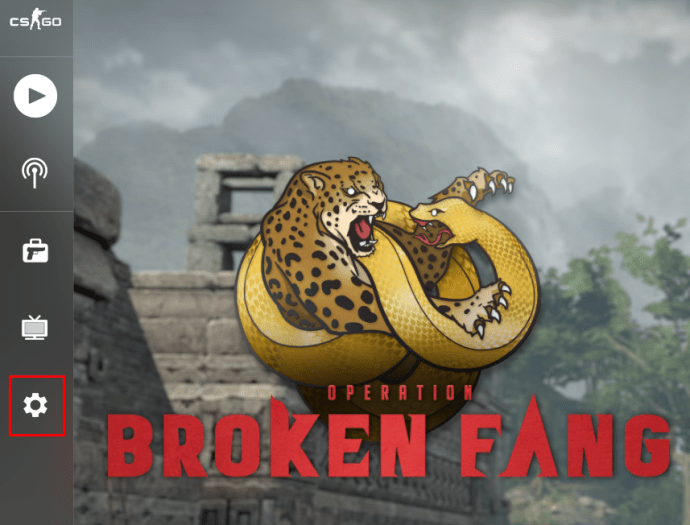
2. "Geliştirici Konsolunu Etkinleştir"in yanındaki "Evet"i seçin.
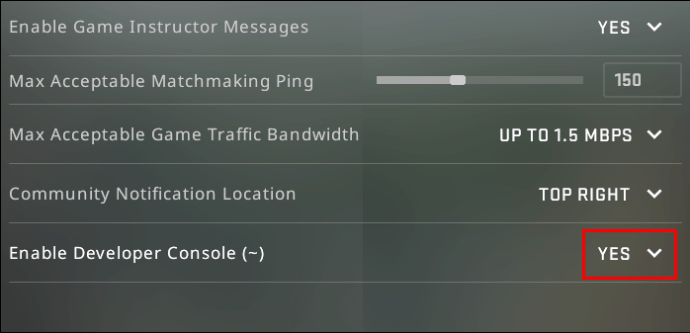
3. “Uygula”yı tıklayın.
4. "Klavye ve Fare" sekmesine gidin.
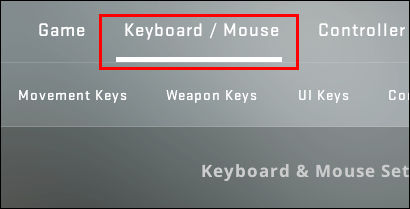
5. "Konsolu Değiştir"in yanında, komut giriş kutusunu getirmek için bir tuş seçin.
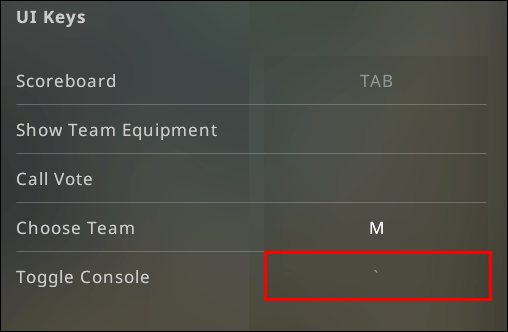
6. “Uygula”ya tıklayın ve Oyun Ayarlarından çıkın.
7. Maç sırasında, komut giriş kutusunu getirmek için bağladığınız tuşa basın.
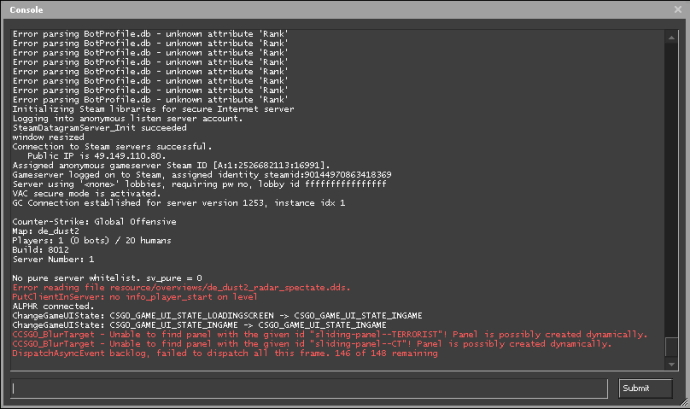
8. " yazıncl_crosshaircolor [renk kodu]” artı işareti rengini değiştirmek için.

9. " yazıncl_color [hacim kodu]” lobideki ve radarınızdaki Steam avatarınızın rengini ayarlamak için.

10. " yazıncl_teammate_colors_show 1]” puan tablosunda diğer oyuncuların avatarlarının rastgele renklerini etkinleştirmek için. Bu komutu devre dışı bırakmak için “1”i “0” olarak değiştirin.

11. " yazınfog_color [renk kodu]” Etkinleştirilmişse sis rengini ayarlamak için.

CSGO'da HUD Rengini Gökkuşağına Nasıl Değiştirirsiniz?
CSGO'da HUD renginizi gökkuşağına ayarlamanın hızlı bir yolu yoktur, ancak birkaç farklı komutun yardımıyla mümkündür. Bunu yapmak için aşağıdaki adımları izleyin:
1. Komutları etkinleştirmek için ana menüden Oyun Ayarları'na gidin.
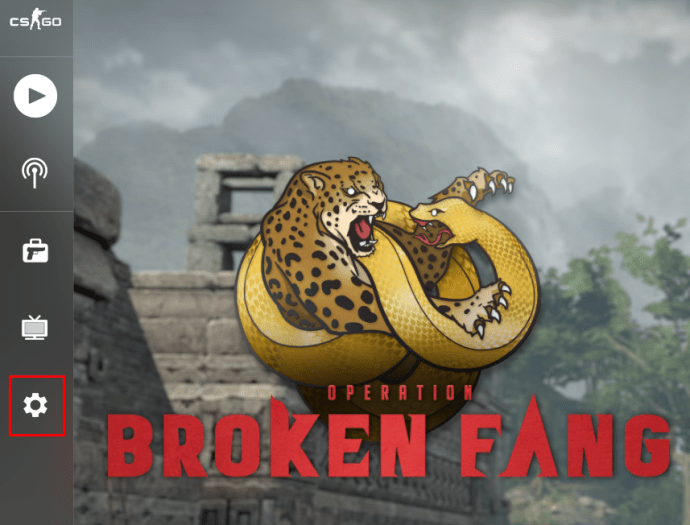
2. "Geliştirici Konsolunu Etkinleştir"in yanındaki "Evet"i seçin.
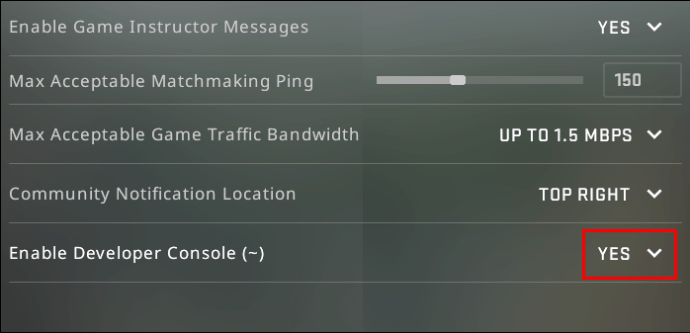
3. “Uygula”yı tıklayın.
4. “Klavye ve Fare” sekmesine gidin.
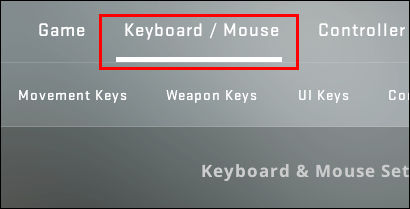
5. "Konsolu Değiştir"in yanında, komut giriş kutusunu getirmek için bir tuş seçin.
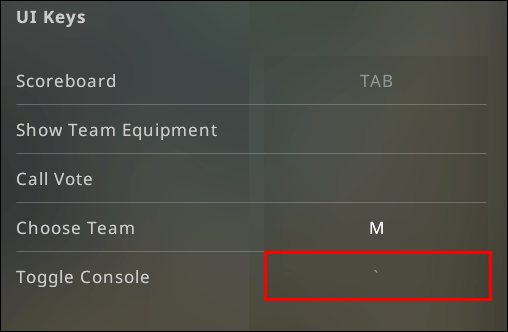
6. “Uygula”ya tıklayın ve Oyun Ayarlarından çıkın.
7. Maç sırasında, komut giriş kutusunu getirmek için bağladığınız tuşa basın.
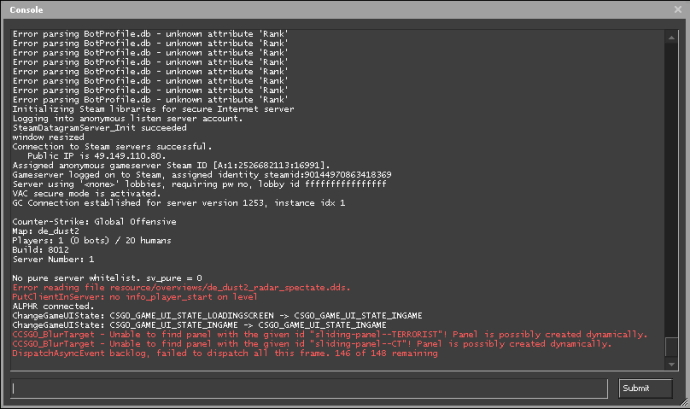
8. " yazınbin a “+ moveleft; cl_hud_color [renk kodu]”.

9. Yeni bir satıra “ yazınw “+ileri bağla; cl_hud_color [renk kodu]”.

10. Yeni bir satıra “ yazınbağlama d “+moverright; cl_hud_color [renk kodu]”.

11. Yeni bir satıra “ yazınbağlama s “+geri; cl_hud_color [renk kodu]”.

12. Yeni bir satıra “ yazınbağlama alanı “+atla; cl_hud_color [renk kodu]”.

13. Yeni bir satıra “ yazınfareyi bağla1 “+ördek; cl_hud_color [renk kodu]”.

14. Şimdi nihayet komut giriş kutusunu kapatabilirsiniz ve değişiklikler otomatik olarak uygulanacaktır. HUD rengi, hareketlerinize bağlı olarak tüm zaman boyunca değişecektir.
Not: Mevcut dokuz rengi farklı hareketler için ayarlayabilir ve bunlardan yalnızca birkaçını seçebilirsiniz.
CSGO'da HUD Boyutunu Nasıl Değiştiririm?
HUD rengini değiştirmenin yanı sıra boyutunu da ayarlayabilirsiniz. Bunu yapmak için aşağıdaki talimatları izleyin:
1. Komutları etkinleştirmek için ana menüden Oyun Ayarları'na gidin.
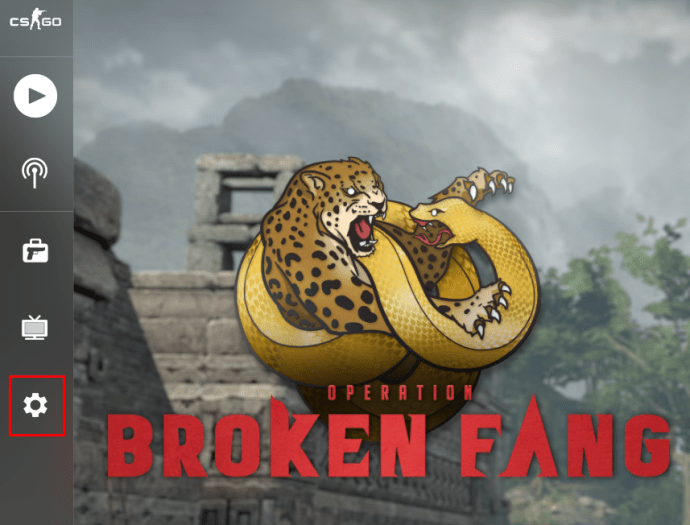
2. "Geliştirici Konsolunu Etkinleştir"in yanındaki "Evet"i seçin.
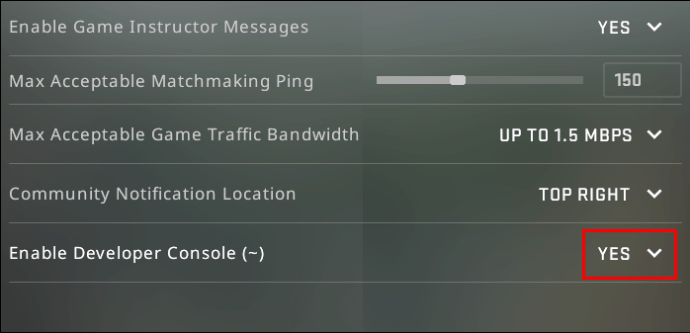
3. “Uygula”yı tıklayın.
4. “Klavye ve Fare” sekmesine gidin.
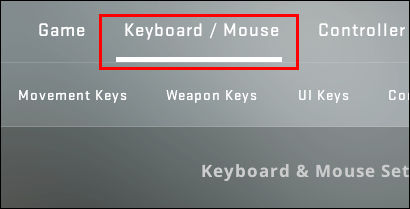
5. "Konsolu Değiştir"in yanında, komut giriş kutusunu getirmek için bir tuş seçin.
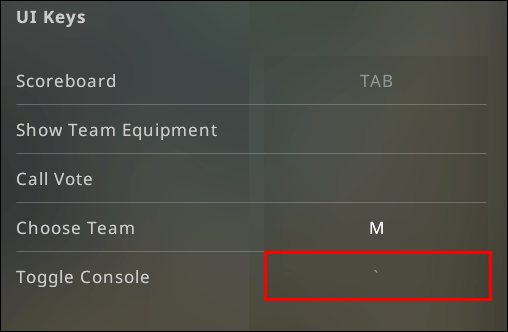
6. “Uygula”ya tıklayın ve Oyun Ayarlarından çıkın.
7. Maç sırasında, komut giriş kutusunu getirmek için bağladığınız tuşa basın.
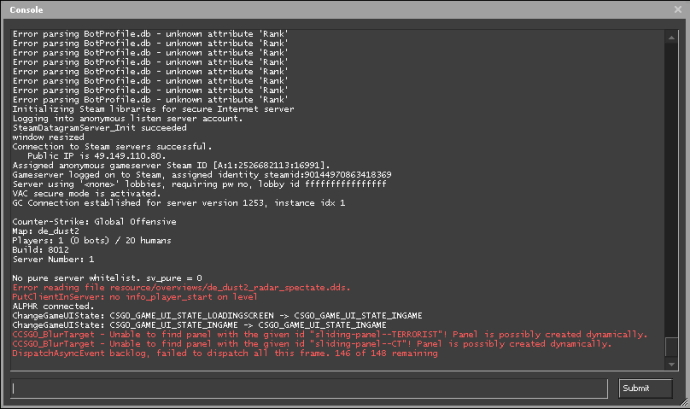
8. " yazınhud_scaling [0.5 ile 0.95] arasındaki değer” – değer ne kadar yüksekse, HUD o kadar büyük olur.

HUD'nin CSGO'da Gösterilmemesini Nasıl Düzeltebilirim?
Maç sırasında HUD görünmüyorsa, bu mutlaka bir hata değildir - büyük olasılıkla, basitçe devre dışı bırakılmıştır. Etkinleştirmek için aşağıdaki adımları izleyin:
1. Komutları etkinleştirmek için ana menüden Oyun Ayarları'na gidin.
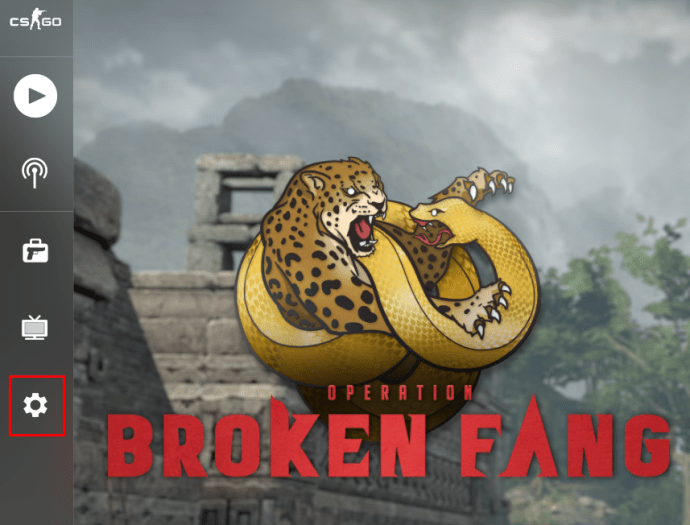
2. "Geliştirici Konsolunu Etkinleştir"in yanındaki "Evet"i seçin.
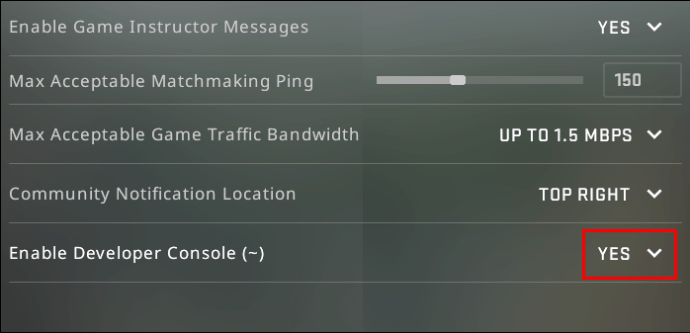
3. “Uygula”yı tıklayın.
4. “Klavye ve Fare” sekmesine gidin.
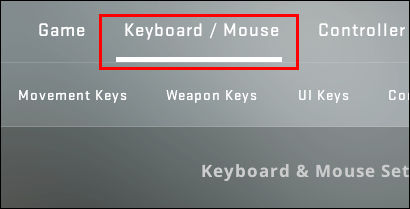
5. "Konsolu Değiştir"in yanında, komut giriş kutusunu getirmek için bir tuş seçin.
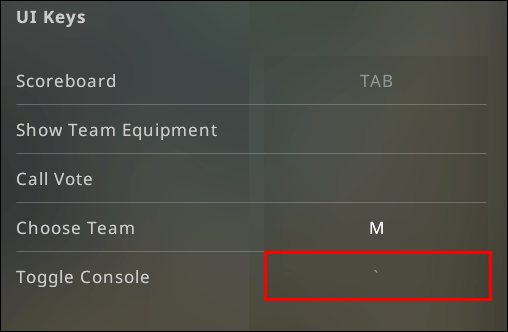
6. “Uygula”ya tıklayın ve Oyun Ayarlarından çıkın.
7. Maç sırasında, komut giriş kutusunu getirmek için bağladığınız tuşa basın.
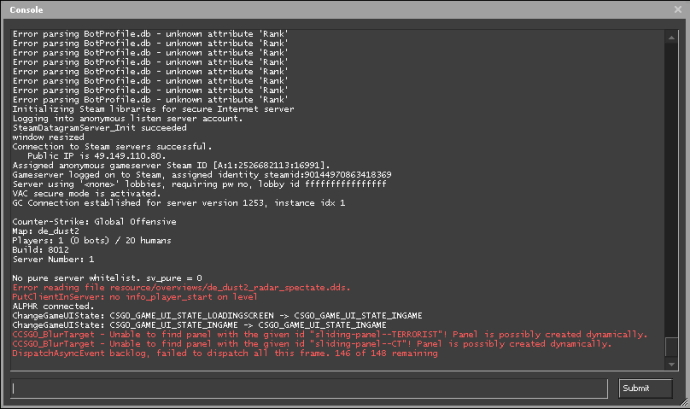
8. " yazıncl_drawhud 1HUD'yi göstermek için. Gizlemek istiyorsanız, “1”i “0” olarak değiştirin.

Deneyiminizi Özelleştirin
Artık HUD'nin boyutunu ve rengini nasıl değiştireceğinizi bildiğinize göre, CSGO oynamak daha kolay veya en azından göze daha hoş gelmelidir. Oyundaki renk kodları mantıklı bir sıraya göre sıralanmıştır, bu yüzden onları hızlı bir şekilde ezberlemeli ve HUD rengini daha hızlı değiştirebilmelisiniz. Oyun deneyimini tercihinize göre daha da değiştirmek için diğer CSGO komutlarına göz atmak isteyebilirsiniz. Sonuçta, çok oyunculu oyunlarda, performansınızı artırabilecek her küçük şey önemlidir.
Gökkuşağı HUD özelliğini beğendiniz mi yoksa dikkat dağıtıcı mı buluyorsunuz? Aşağıdaki yorumlar bölümünde görüşlerinizi paylaşın.